החלת סגנון טבלה מוגדר מראש היא הדרך המהירה והנוחה לשנות את המראה של טבלה ב- PowerPoint.
סגנון טבלה הוא שילוב של אפשרויות עיצוב, כולל צבע והצללה אופציונלית. שילובי הצבעים נגזרים צבעי ערכת נושא של המצגת. לכל טבלה שאתה יוצר מוחל סגנון טבלה באופן אוטומטי.
החלת סגנון טבלה
-
בחר את הטבלה שברצונך להחיל עלה סגנון טבלה חדש או אחר.
-
ברצועת הכלים, בחר את הכרטיסיה עיצוב טבלה כדי לראות את גלריית סגנונות הטבלה, כפי שמוצג להלן. ולאחר מכן בחר את סגנון הטבלה הרצוי. כדי לראות סגנונות טבלה נוספים, לחץ על החץ הנפתח

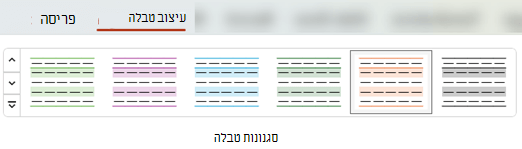
הערה: כדי לשנות את מראה הטקסט בטבלה, בחר את כל הטקסט בטבלה ולאחר מכן בחר את הכרטיסיה בית והשתמש באפשרויות גופן כדי להתאים את הטקסט.
-
בחר את הטבלה.
-
ברצועת הכלים, בחר את הכרטיסיה עיצוב טבלה.
-
בחר את חץ הרשימה הנפתחת

-
ברצועת הכלים, בחר את הכרטיסיה עיצוב טבלה.
-
בקבוצה ציור גבולות , בקצה השמאלי, בחר מחק.
המצביע משתנה למחק

-
לחץ על הקו שברצונך למחוק. לאחר שתסיים למחוק, לחץ מחוץ לטבלה.
-
בחר את תאי הטבלה שאליהם ברצונך להוסיף גבול (או שנה את הגבול).
-
בחר את הכרטיסיה עיצוב טבלה ברצועת הכלים. בחר אחת מהאפשרויות הבאות בקבוצה ציור גבולות :
-
השתמש בצבע עט כדי לשנות את צבע הגבול.
אם אתה מעוניין באפשרויות צבע נוספות, תחת צבע עט, בחר צבעי גבול נוספים ולאחר מכן בחר את הצבע הרצוי בכרטיסיה רגיל, או ערבב צבע משלך בכרטיסיה התאמה אישית. (צבעים מותאמים אישית וצבעים בכרטיסיה רגיל אינם מתעדכנים אם תשנה מאוחר יותר את ערכת נושא.)
-
השתמש בעובי עט כדי לשנות את עובי הגבול.
-
השתמש בסגנון עט כדי לשנות את סגנון הקו של הגבול.
-
-
כדי להחיל את הצבע, העובי או סגנון הקו שבחרת בשלב 2, בצע אחת מהפעולות הבאות:
-
בזמן שהמצביע עדיין נראה כמו עיפרון

-
בחר עיצוב >טבלה ולאחר מכן בחר את אפשרות הגבול שברצונך להחיל.
-
עצה: באפשרותך להשתמש במחק כדי למחוק גבולות בין תאי טבלה. תחת עיצוב> כלי טבלאות, בקבוצה ציור גבולות, לחץ על מחק או החזק את מקש Shift לחוץ בזמן שהמצביע הוא עיפרון 
באפשרותך להוסיף או לשנות את צבע הרקע עבור הטבלה כולה. צבע הרקע מופיע מתחת לכל צבע מילוי שהוחל על תאי הטבלה.
-
לחץ על תא בטבלה.
-
עבור אל כלי טבלאות> עיצוב טבלה ולאחר מכן, בקבוצה סגנונות טבלה, לחץ על החץ לצד הצללה ולאחר מכן הצבע על רקע טבלה.
-
לחץ על הצבע הרצוי, או כדי לבחור ללא צבע, לחץ על ללא מילוי.
כדי לשנות לצבע שאינו מוצג ברשימה צבעי ערכת נושא, לחץ על צבעי מילוי נוספים ולאחר מכן לחץ על הצבע הרצוי בכרטיסיה רגיל, או ערבב צבע משלך בכרטיסיה התאמה אישית. צבעים מותאמים אישית וצבעים בכרטיסיה רגיל לא יעודכנו אם תשנה מאוחר יותר את ערכת נושא של המסמך.
באפשרותך להחיל או לשנות סגנון, גבול או צבע של טבלה במצגת שלך. לדוגמה, באפשרותך להחיל או לנקות סגנון טבלה (או סגנון מהיר), למחוק קווים מתא, שורה או עמודה, לשנות את גבול הטבלה או לשנות את צבע הרקע של טבלה.
בחר כותרת להלן כדי לפתוח אותה ולהציג את ההוראות המפורטות.
סגנון טבלה (או סגנון מהיר) הוא שילוב של אפשרויות עיצוב שונות, כולל שילובי צבעים הנגזרים צבעי ערכת נושא של המצגת. לכל טבלה שאתה מוסיף מוחל סגנון טבלה באופן אוטומטי.
-
בחר את הטבלה שברצונך להחיל עלה סגנון טבלה חדש או אחר.
-
בחר את הכרטיסיה כלי טבלאות / עיצוב ברצועת הכלים ולאחר מכן בחר את סגנון הטבלה הרצוי. כדי לראות סגנונות טבלה נוספים, לחץ על החץ הנפתח

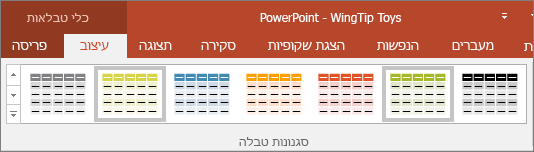
הערה: כדי לשנות את מראה הטקסט בטבלה, עבור אל בית >גופן, או לחץ על הטבלה ולאחר מכן בחר את הכרטיסיה כלי טבלאות / עיצוב ובחר מתוך סגנונות WordArt.
כדי להסיר סגנון טבלה, בחר את הכרטיסיה כלי טבלאות / עיצוב ברצועת הכלים. לאחר מכן בחר את החץ הנפתח 
-
בחר את הכרטיסיה כלי טבלאות / עיצוב ברצועת הכלים. בקבוצה ציור גבולות , לחץ על מחק.
המצביע משתנה למחק

-
לחץ על הקו שברצונך למחוק כדי להסיר אותו. לאחר שתסיים, לחץ מחוץ לטבלה.
-
בחר את תאי הטבלה שאליהם ברצונך להוסיף גבול (או שנה את הגבול).
-
בחר את הכרטיסיה כלי טבלאות / עיצוב ברצועת הכלים. בחר אחת מהאפשרויות הבאות בקבוצה ציור גבולות :
-
השתמש בצבע עט כדי לשנות את צבע הגבול.
אם אתה מעוניין באפשרויות צבע נוספות, לחץ על צבעי גבול נוספים ולאחר מכן לחץ על הצבע הרצוי בכרטיסיה רגיל, או ערבב צבע משלך בכרטיסיה התאמה אישית. צבעים מותאמים אישית וצבעים בכרטיסיה רגיל לא יעודכנו אם תשנה מאוחר יותר את ערכת נושא של המסמך.
-
השתמש בעובי עט כדי לשנות את עובי הגבול.
-
השתמש בסגנון עט כדי לשנות את סגנון הקו של הגבול.
-
-
כדי להחיל את הצבע, העובי או סגנון הקו שבחרת בשלב 2 על הטבלה, בצע אחת מהפעולות הבאות:
-
בזמן שהמצביע עדיין נראה כמו עיפרון

-
עבור אל כלי טבלאות >עיצוב > סגנונות טבלה > גבולות ולאחר מכן לחץ על אפשרות הגבול שברצונך לשנות.
עצה: באפשרותך להשתמש במחק כדי למחוק גבולות בין תאי טבלה. תחת עיצוב > כלי טבלאות, בקבוצה ציור גבולות, לחץ על מחק או החזק את מקש Shift לחוץ בזמן שהמצביע הוא עיפרון 
באפשרותך להוסיף או לשנות את צבע הרקע עבור הטבלה כולה. צבע הרקע מופיע מתחת לכל צבע מילוי שהוחל על תאי הטבלה.
-
לחץ על תא בטבלה.
-
עבור אל כלי טבלאות> עיצוב טבלה ולאחר מכן, בקבוצה סגנונות טבלה, לחץ על החץ לצד הצללה ולאחר מכן הצבע על רקע טבלה.
-
לחץ על הצבע הרצוי, או כדי לבחור ללא צבע, לחץ על ללא מילוי.
כדי לשנות לצבע שאינו מוצג ברשימה צבעי ערכת נושא, לחץ על צבעי מילוי נוספים ולאחר מכן לחץ על הצבע הרצוי בכרטיסיה רגיל, או ערבב צבע משלך בכרטיסיה התאמה אישית. צבעים מותאמים אישית וצבעים בכרטיסיה רגיל לא יעודכנו אם תשנה מאוחר יותר את ערכת נושא של המסמך.
באפשרותך להחיל או לשנות סגנון או צבע על טבלה במצגת שלך.
בחר כותרת להלן כדי לפתוח אותה ולהציג את ההוראות המפורטות.
סגנון טבלה (או סגנון מהיר) הוא שילוב של אפשרויות עיצוב שונות, כולל שילובי צבעים הנגזרים צבעי ערכת נושא של המצגת. לכל טבלה שאתה מוסיף מוחל סגנון טבלה באופן אוטומטי.
-
בחר את הטבלה שברצונך להחיל עלה סגנון.
-
בחר את הכרטיסיה עיצוב טבלה ברצועת הכלים ולאחר מכן בחר את סגנון הטבלה הרצוי. כדי לראות סגנונות טבלה נוספים, לחץ על החץ הנפתח


עצה: כדי לשנות את מראה הטקסט בטבלה, עבור אל הכרטיסיה בית בסרגל הכלים והשתמש באפשרויות בקבוצה גופן.
-
בחר חלק מהטבלה.
-
בחר את הכרטיסיה עיצוב טבלה ברצועת הכלים.
-
בחר את החץ הנפתח עוד משמאל לגלריה סגנונות טבלה :

-
בחלק התחתון של הגלריה שנפתחת, בחר נקה טבלה:
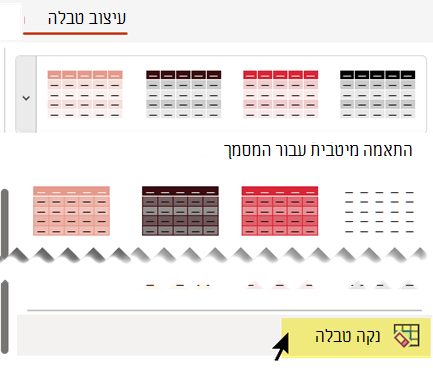
באפשרותך להוסיף סגנונות הצללה באמצעות הקבוצה 'אפשרויות סגנון טבלה ' ב'כלי טבלאות/ עיצוב' ברצועת הכלים.
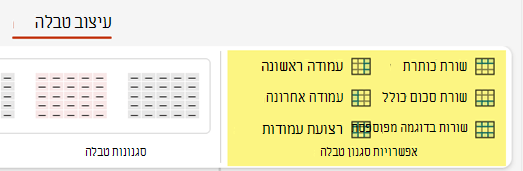
|
אפשרות |
תיאור |
|---|---|
|
שורת כותרת |
הכה את הה הצללה של השורה העליונה, היכן נמצאות כותרות העמודות, כפי שצוין בטבלה זו |
|
שורת סכום |
הכהה את הה הצללה של השורה התחתונה, שבה מוצגים סכומי עמודות |
|
רצועות שורות |
השתמש בה הצללה בהירה וכהה יותר לסירוגין של שורות טבלה, כפי שנעשה שימוש בטבלה זו |
|
עמודה ראשונה |
הכהה את הה הצללה של עמודת הטבלה הראשונה |
|
עמודה אחרונה |
הכהה את הה הצללה של עמודת הטבלה האחרונה |
|
רצועות עמודות |
שימוש בה הצללה בהירה וכהה יותר לסירוגין של עמודות טבלה |
באפשרותך להוסיף או לשנות את הה הצללה של תא בודד או של תאים שנבחרו.
-
בחר תא או תאים בטבלה.
-
בחר את הכרטיסיה עיצוב טבלה בסרגל הכלים ולאחר מכן פתח את תפריט הצללת תאים של צבעים.
-
בחר את הצבע הרצוי, או בחר ללא צבע — בחר ללא מילוי.










